Jak přepnout dotykovou obrazovku a dotykovou plochu pomocí klávesových zkratek v systému Chrome OS

OS Chrome dělá spoustu věcí správné: je to rychlé, super efektivní a skvělé pro většinu každodenních úkolů. Jedna věc, která to nedělá velmi dobře, je obstarávání výkonných uživatelů, Google se však pomalu mění. Nedávno společnost Google přidala schopnost rychle přepínat dotykovou obrazovku (samozřejmě na dotykových zařízeních) a touchpad s jednoduchými klávesovými zkratkami. Tato nastavení jsou technicky stále experimentální, takže jsou skryté. Zde je postup, jak je povolit.
První věc, kterou musíte udělat, je ujistěte se, že zařízení s operačním systémem Chrome je v kanálu vývojáře. Dobrou zprávou je, že je to opravdu snadné - jen mějte na paměti, že pokud se někdy budete chtít vrátit zpět na stabilní nebo beta kanály, bude to vyžadovat sílu. Pokud jste v pořádku s vymazáním dat, kdybyste se někdy chtěli vrátit (a opravdu byste měli být), posuňte se dopředu.
Jakmile je vaše zařízení připraveno k rollu na kanálu dev, budete muset skočit do Stránka Flagů Chrome kopírujete nebo vložíte do příkazového řádku následující příkaz:
chrome: // flags / # ash-debug-shortcuts

Toto vás provede přímo na příkaz, který povolíte, nastavení je ještě jednodušší.
Jakmile se dostanete na stránku Flags, zvýrazní se požadované nastavení - Debugging Keyboard Shortcuts - . Těsně pod popisem (což opravdu není super informující) je tlačítko "povolit". Pokračujte a klikněte na tlačítko.

Po povolení nastavení je nutné restartovat zařízení, než se změna projeví. Dobrou zprávou je, že v dolní části obrazovky se objeví tlačítko "Reboot Now". Rychlé kliknutí a zařízení se restartuje.
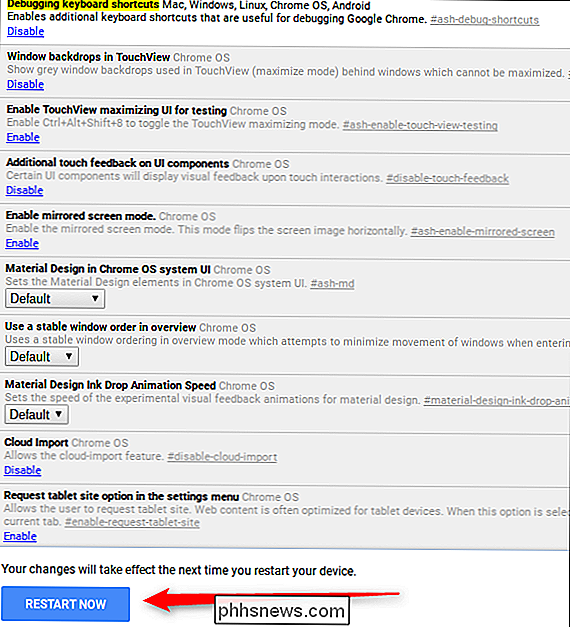
Po spuštění zálohování by nové klávesové zkratky měly fungovat. Dejte jim záběr:
- Přepněte dotykovou obrazovku: Hledat + Shift + T
- Přepněte touchpad: Search + shift + P
A to je to docela. To může skutečně být užitečné, pokud jste typ, který používá externí myš a nechcete nechtěně zasáhnout ukazatel při psaní. Nebo pokud nechcete používat touchpad. Nebo dotyková obrazovka. Ale jejich opětovné zapnutí je jen o málo víc než stisknutí klávesy. Pravidlo klávesových zkratek

Jak otevřít určitou sadu webových stránek při spuštění prohlížeče
Pokud máte určité webové stránky, které navštívíte při každém otevření prohlížeče, ušetříte čas tím, že se automaticky otevřou, když spustíte prohlížeč. Ukážeme vám, jak to nastavit v pěti nejpopulárnějších prohlížečích. Například chceme navštívit stránku How-To Geek a stránku Google pro pokročilé vyhledávání vždy, když otevřeme náš prohlížeč, takže nastavíme otevřete tyto dva webové stránky automaticky.

Smazat nebo vymazat seznam nedávných položek v systémech Windows 7, 8 a 10
V posledních dnech jsem napsal článek o tom, jak vymazat seznam nedávných položek v systému Windows. Pokud jste do nabídky Start přidali možnost Nedávné položky, vy nebo někdo jiný by mohl vidět všechny soubory, které jste nedávno otevřeli!Pokud jste obtěžování soukromí, který nechce, aby někdo viděl, jaké dokumenty jste otevírali, vyčistit tento seznam je zásadní! Počínaje Windows 7 však byla za



